win7系统电量怎么显示 windows7怎么显示电池电量
更新时间:2021-07-27 13:48:41作者:zhong
现在也很多用户在使用笔记本电脑,笔记本是要充电的,一般偶会把电量图标放在右下角任务栏里,这样就可以有效的观察自己电脑是否还有电,那么windows7怎么显示电池电量呢,方法很简单,下面小编给大家分享win7系统电量显示的方法。
推荐系统:win7 64位系统正版下载
解决方法:
1、首先,右键单击“计算机”,找到属性。
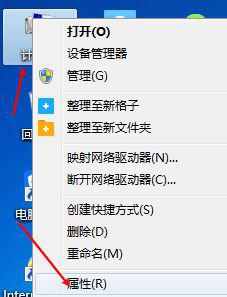
2、接着,在属性界面,点击设备管理器。
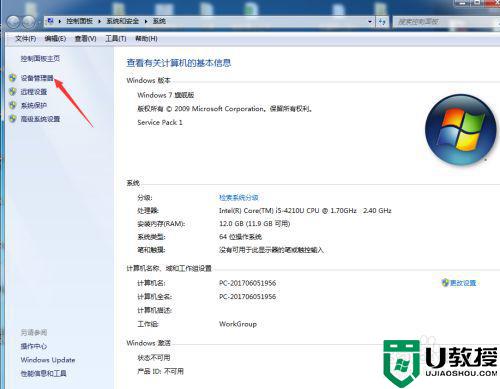
3、接着,点击设备管理器,找到电池。
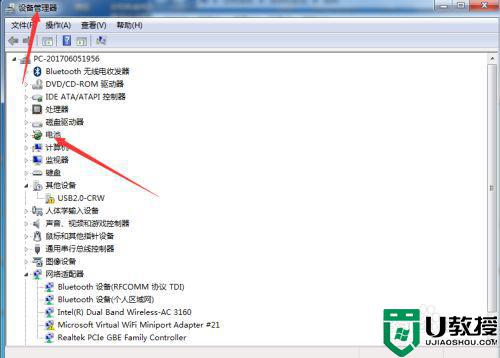
4、接着,在电池展开栏,右键点击第一个AC适配器。
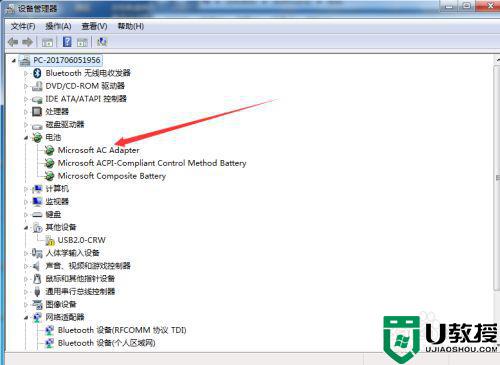
5、接着,查看有没有被禁用,如果被禁用的话就点击开始。
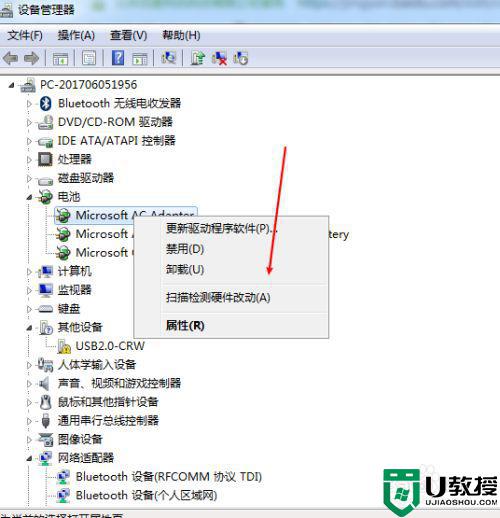
6、再,如果没有被禁用的话,就应该是USB程序有问题,一个是关电脑从新启动就好,另一个就是重新点击更新下驱动。
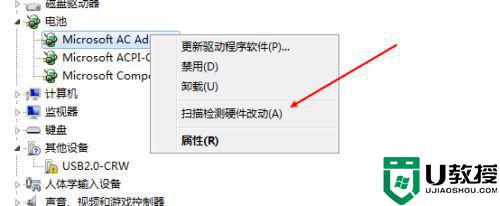
以上就是win7系统电量显示的方法,有想把电量显示出来的,可以按上面的方法来进行操作。
win7系统电量怎么显示 windows7怎么显示电池电量相关教程
- 怎么显示电脑电量win7 win7系统如何显示电池电量
- 笔记本win7怎么显示电池电量 win7笔记本电脑显示电量的教程
- windows7怎么显示电量 让win7笔记本电脑显示电量的设置方法
- win7笔记本电池电量显示怎么设置 win7设置笔记本右下角显示电池电量方法
- window7查看电量方法 win7电量怎么显示查看
- Win7系统电池图标不见了怎么办?Win7显示电池图标的方法
- win7调出电量图标方法 win7如何显示电量的图标
- win7笔记本电量图标不见了怎么办 win7系统电量图标不显示如何处理
- win7电脑电量图标不见了怎么办 win7电脑显示电量的图标不见了怎么办
- win7电脑电池不充电怎么解决 win7电脑显示未充电怎么办
- Win11怎么用U盘安装 Win11系统U盘安装教程
- Win10如何删除登录账号 Win10删除登录账号的方法
- win7系统分区教程
- win7共享打印机用户名和密码每次都要输入怎么办
- Win7连接不上网络错误代码651
- Win7防火墙提示“错误3:系统找不到指定路径”的解决措施
热门推荐
win7系统教程推荐
- 1 win7电脑定时开机怎么设置 win7系统设置定时开机方法
- 2 win7玩魔兽争霸3提示内存不足解决方法
- 3 最新可用的win7专业版激活码 win7专业版永久激活码合集2022
- 4 星际争霸win7全屏设置方法 星际争霸如何全屏win7
- 5 星际争霸win7打不开怎么回事 win7星际争霸无法启动如何处理
- 6 win7电脑截屏的快捷键是什么 win7电脑怎样截屏快捷键
- 7 win7怎么更改屏幕亮度 win7改屏幕亮度设置方法
- 8 win7管理员账户被停用怎么办 win7管理员账户被停用如何解决
- 9 win7如何清理c盘空间不影响系统 win7怎么清理c盘空间而不影响正常使用
- 10 win7显示内存不足怎么解决 win7经常显示内存不足怎么办

